Essential Components of Loop in Teams
1. Komponen Loop dibuat untuk kolaborasi
Saat Anda mengirim komponen Loop, semua orang dalam obrolan Anda dapat mengeditnya sebaris—dan melihat perubahan secara langsung. Artinya, Anda dapat berkolaborasi langsung di dalam pesan obrolan. Untuk mencobanya, masuk ke area olah pesan dan mulailah dengan pesan kosong. Pilih Pengulangan komponen , pilih tipe komponen, masukkan beberapa konten untuk memandu kolaborasi Anda, dan tekan Kirim . Setiap orang dalam obrolan Anda akan dapat mengedit pesan Anda.
2. File disimpan secara otomatis
Komponen Loop disimpan secara otomatis ke OneDrive, yang berarti Anda dapat menemukannya dari Office.com selain Teams. Sebaiknya berikan judul yang mudah diingat pada komponen Anda (judul juga digunakan untuk nama file) untuk membantu Anda mencari dan menemukannya dengan cepat.
3. Kemungkinan untuk kolaborasi tidak ada habisnya
- Penulisan bersama: Ingin bantuan dari tim Anda untuk menemukan kata-kata yang tepat? Gunakan komponen Pengulangan untuk menulis penganut presentasi, postingan media sosial yang akan datang, atau bahkan email penting untuk klien.
- Brainstorming: Mintalah orang lain untuk berbagi ide mereka, baik Anda mencari nama untuk produk atau topik baru untuk dibahas di rapat tim Anda berikutnya. Gunakan komponen daftar berpoin atau bernomor untuk membantu tetap tertata.
- Mengkompirasi data: Kirim komponen tabel dengan kolom dan baris berlabel jelas ke tim Anda. Di setiap sel, jelaskan data yang Anda perlukan dan @mention orang yang Anda yakini dapat menyediakannya. Anda juga bisa menggunakan tabel untuk lembar pendaftaran sederhana.
- Memfokuskan diskusi: Anda dapat menggunakan komponen sebagai “ruang terpisah mini” untuk memiliki tempat untuk fokus pada satu topik sementara utas obrolan utama mencakup tanah yang lebih luas. Ini sangat berguna saat Anda mencoba mencapai perataan dan menutup keputusan.
Beberapa tips:
- Anda selalu dapat mengklik konten apa pun dan mengarahkan mouse ke sana secara singkat untuk melihat siapa yang berkontribusi pada bagian diskusi tersebut.
- Saat mengajukan pertanyaan atau mencatat perbedaan pendapat, Anda mungkin ingin menyisipkan komentar karena atribut ini mengaitkan apa pun yang Anda ketikkan kepada Anda. Ketik // di dalam komponen, lalu pilih Komentar.
- Sematkan pesan dengan komponen Anda selama diskusi Anda aktif, sehingga mudah bagi semua orang untuk kembali ke dalamnya. Buka Opsi lainnya , lalu pilih Sematkan . Anda akan menemukan pesan yang disematkan di bagian atas obrolan.
4. Komponen mudah dibagikan dan selalu mencerminkan perubahan terbaru
Anda dapat memulai komponen Loop dalam satu obrolan, lalu membagikannya ke obrolan lain untuk mengundang lebih banyak orang untuk berkolaborasi. Pilih Salin tautan di sudut kanan atas komponen, lalu tempelkan (Ctrl + V) ke obrolan yang Anda inginkan. Di mana pun pengeditan dilakukan, komponen akan selalu memperlihatkan perubahan terbaru.
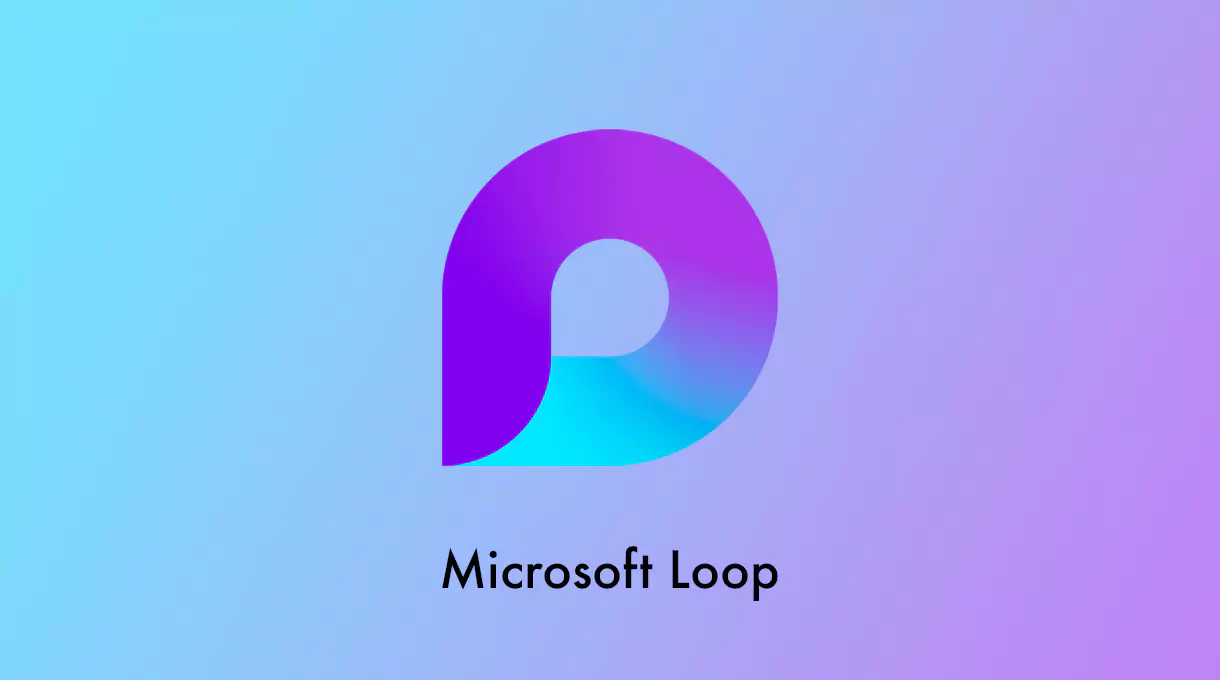
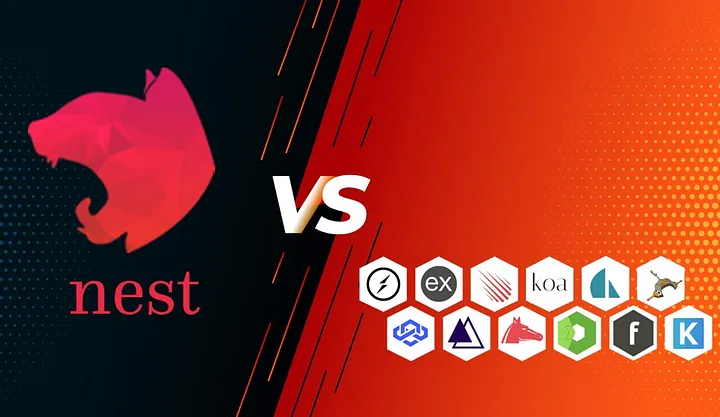




 Memiliki pertanyaan?
Memiliki pertanyaan?